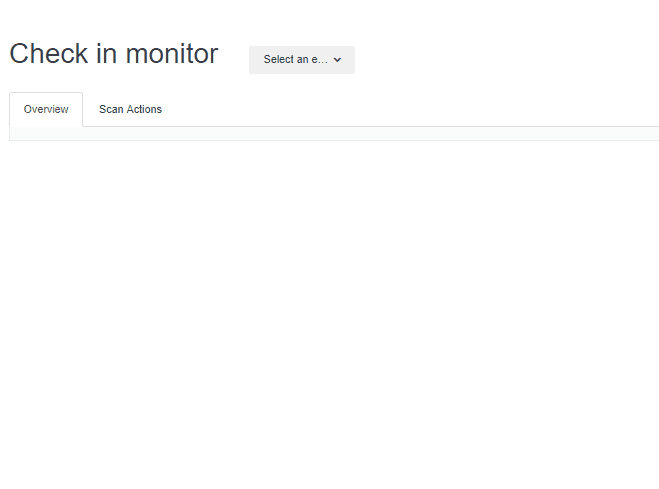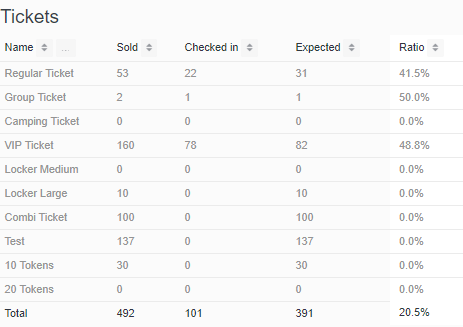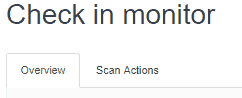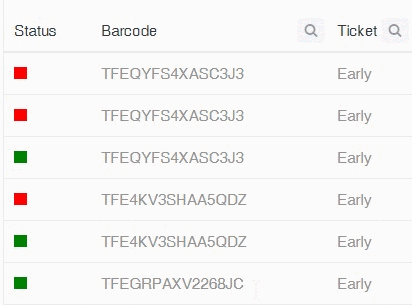Comment fonctionne le moniteur d’enregistrement?
Utilisez le moniteur d’enregistrement et obtenez un aperçu instantané du nombre de billets scannés lors de votre événement.
Notre moniteur d’enregistrement vous donne un aperçu du nombre de visiteurs déjà arrivés lors de votre événement et du nombre de visiteurs supplémentaires que vous pouvez attendre. Si vous vendez encore des billets à la porte, le moniteur d’enregistrement vous indiquera combien de billets peuvent encore être vendus avant que vous n'atteignez votre capacité, de sorte que le maximum ne soit jamais dépassé.
Comment fonctionne le moniteur d’enregistrement?
1. Allez dans votre Tableau de bord, cliquez sur “Gestion des entrées” et sélectionnez “Moniteur d’enregistrement”.
2. Ce que vous voyez maintenant est probablement un peu décevant, mais n’ayez crainte, si vous sélectionnez votre événement dans le menu déroulant “Sélectionner un événement”, vous verrez toutes vos données à jour.
3. Sous l’en-tête “Billets”, vous verrez un aperçu des différents billets que vos visiteurs ont achetés pour votre événement - nous avons divisé ce tableau en 5 colonnes différentes.
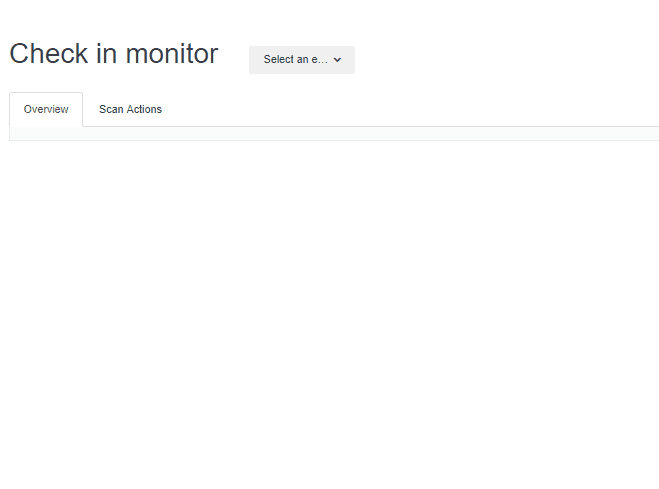
Nom: Il désigne les différents types de billets que vous avez créés par les noms que vous avez choisis pour eux. Si vous n’avez pas encore appris à créer un billet, jetez un coup d'œil à ce guide.
Vendu: Ceci indique combien de billets de chaque type ont été vendus.
Enregistrés: Il s’agit du nombre de visiteurs dont le billet a déjà été scanné à l’entrée de votre événement.
Attendus: Il s’agit du nombre de visiteurs qui ont acheté des billets mais qui ne les ont pas encore scannés à l’entrée.
Ratio: Il s’agit du rapport entre les billets vendus et les billets enregistrés.
4. Parfois, lorsque vous scannez un billet, votre écran peut devenir rouge dans l’application Ticket Scanner : c’est probablement parce qu’un billet a déjà été scanné. Vous pouvez vérifier si un billet a été scanné ou non en cliquant sur “Actions de scan”.
5. Vous obtenez une vue d’ensemble de tous les billets scannés. Vous pouvez vérifier le statut d’un billet en copiant son code-barres dans la barre de recherche située à côté de la colonne “Code-barres” - cela filtrera la liste et vous indiquera si ce ticket spécifique a déjà été scanné et à quel moment. Le code-barres se trouve sous le QR code du billet.
Merci de votre lecture, si vous avez des commentaires ou des questions sur ces guides, veuillez nous contacter à l’adresse: info@eventix.io.